BabelJS - 示例
我们将使用 ES6 功能并创建一个简单的项目。Babeljs 将用于将代码编译为 ES5。该项目将有一组图像,这些图像将在固定的秒数后自动滑动。我们将使用 ES6 类来处理它。我们在项目设置中使用了 babel 6。如果您想切换到 babel 7,请使用 @babel/babel-package-name 安装所需的 babel 包。
自动滑动图像
我们将使用 gulp 来构建项目。首先,我们将创建如下所示的项目设置
命令
npm init
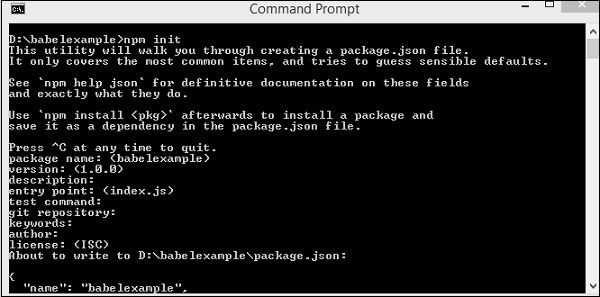
我们创建了一个名为 babelexample 的文件夹。接下来,我们将安装 gulp 和其他所需的依赖项。
命令
npm install gulp --save-dev npm install gulp-babel --save-dev npm install gulp-connect --save-dev npm install babel-preset-env --save-dev
这是安装后的 Package.json −
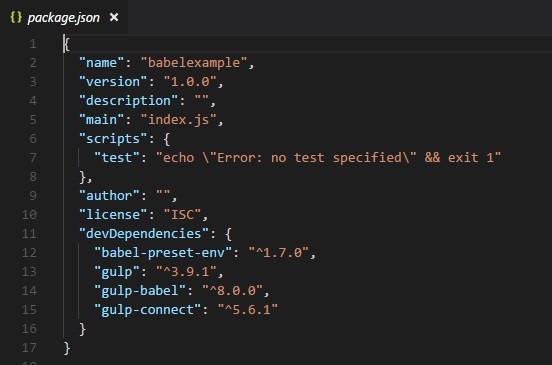
我们将向 .babelrc 文件添加预设环境详细信息,如下所示 −
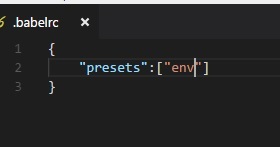
由于我们需要 gulp 任务来构建最终文件,因此我们将创建包含我们需要的任务的 gulpfile.js
gulpfile.js
var gulp = require('gulp');
var babel = require('gulp-babel');
var connect = require("gulp-connect");
gulp.task('build', () => {
gulp.src('src/./*.js')
.pipe(babel())
.pipe(gulp.dest('./dev'))
});
gulp.task('watch', () => {
gulp.watch('./*.js', ['build']);
});
gulp.task("connect", function () {
connect.server({
root: ".",
livereload: true
});
});
gulp.task('start', ['build', 'watch', 'connect']);
我们在 gulp 中创建了三个任务,['build','watch','connect']。src 文件夹中的所有 js 文件都将使用 babel 转换为 es5,如下所示
gulp.task('build', () => {
gulp.src('src/./*.js')
.pipe(babel())
.pipe(gulp.dest('./dev'))
});
最终更改存储在 dev 文件夹中。Babel 使用 .babelrc 中的预设详细信息。如果您想要更改为其他预设,则可以在 .babelrc 文件中更改详细信息。
现在,我们将使用 es6 JavaScript 在 src 文件夹中创建一个 .js 文件,并运行 gulp start 命令来执行更改。
项目结构如下 −
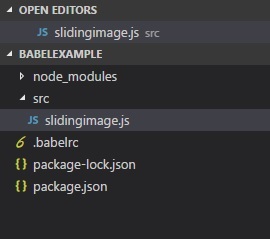
src/slidingimage.js
class SlidingImage {
constructor(width, height, imgcounter, timer) {
this.counter = 0;
this.imagecontainerwidth = width;
this.imagecontainerheight = height;
this.slidercounter = imgcounter;
this.slidetimer = timer;
this.startindex = 1;
this.css = this.applycss();
this.maincontainer = this.createContainter();
this.childcontainer = this.imagecontainer();
this.autoslide();
}
createContainter() {
let maindiv = document.createElement('div');
maindiv.id = "maincontainer";
maindiv.class = "maincontainer";
document.body.appendChild(maindiv);
return maindiv;
}
applycss() {
let slidercss = ".maincontainer{ position : relative; margin :auto;}.left,
.right {
cursor: pointer; position: absolute;" +
"top: 50%; width: auto; padding: 16px; margin-top: -22px; color: white; font-weight: bold; " +
"font-size: 18px; transition: 0.6s ease; border-radius: 0 3px 3px 0;
}.right { right: 0; border-radius: 3px 0 0 3px;}" +
".left:hover, .right:hover { background-color: rgba(0,0,0,0.8);}";
let style = document.createElement('style');
style.id = "slidercss";
style.type = "text/css";
document.getElementsByTagName("head")[0].appendChild(style);
let styleall = style;
if (styleall.styleSheet) {
styleall.styleSheet.cssText = slidercss;
} else {
let text = document.createTextNode(slidercss);
style.appendChild(text);
}
}
imagecontainer() {
let childdiv = [];
let imgcont = [];
for (let a = 1; a >= this.slidercounter; a++) {
childdiv[a] = document.createElement('div');
childdiv[a].id = "childdiv" + a;
childdiv[a].style.width = this.imagecontainerwidth + "px";
childdiv[a].style.height = this.imagecontainerheight + "px";
if (a > 1) {
childdiv[a].style.display = "none";
}
imgcont[a] = document.createElement('img');
imgcont[a].src = "src/img/img" + a + ".jpg";
imgcont[a].style.width = "100%";
imgcont[a].style.height = "100%";
childdiv[a].appendChild(imgcont[a]);
this.maincontainer.appendChild(childdiv[a]);
}
}
autoslide() {
console.log(this.startindex);
let previousimg = this.startindex;
this.startindex++;
if (this.startindex > 5) {
this.startindex = 1;
}
setTimeout(() => {
document.getElementById("childdiv" + this.startindex).style.display = "";
document.getElementById("childdiv" + previousimg).style.display = "none";
this.autoslide();
}, this.slidetimer);
}
}
let a = new SlidingImage(300, 250, 5, 5000);
我们将在 src/ 中创建 img/ 文件夹,因为我们需要显示图像;这些图像每 5 秒旋转一次。dev/ 文件夹将存储编译后的代码。运行 gulp start 以构建最终文件。
最终项目结构如下所示 −
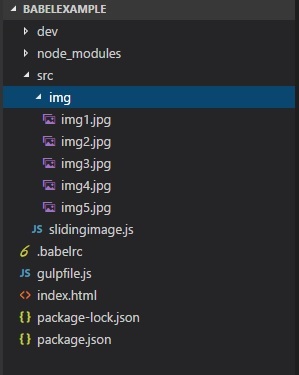
在 slidingimage.js 中,我们创建了一个名为 SlidingImage 的类,它具有 createcontainer、imagecontainer 和 autoslide 等方法,用于创建主容器并向其中添加图像。 autoslide 方法有助于在指定的时间间隔后更改图像。
let a = new SlidingImage(300, 250, 5, 5000);
在此阶段,调用该类。我们将传递 宽度、高度、图像数量和旋转图像所需的秒数。
命令
gulp start
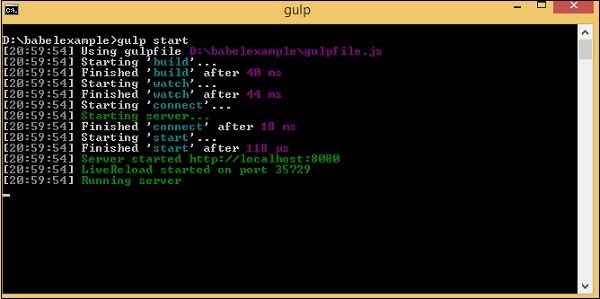
dev/slidingimage.js
"use strict";
var _createClass = function () {
function defineProperties(target, props) {
for (var i = 0; i < props.length; i++) {
var descriptor = props[i];
descriptor.enumerable = descriptor.enumerable || false;
descriptor.configurable = true;
if ("value" in descriptor) descriptor.writable = true;
Object.defineProperty(target, descriptor.key, descriptor);
}
}
return function (Constructor, protoProps, staticProps) {
if (protoProps) defineProperties(Constructor.prototype, protoProps);
if (staticProps) defineProperties(Constructor, staticProps); return Constructor;
};
}();
function _classCallCheck(instance, Constructor) {
if (!(instance instanceof Constructor)) {
throw new TypeError("Cannot call a class as a function");
}
}
var SlidingImage = function () {
function SlidingImage(width, height, imgcounter, timer) {
_classCallCheck(this, SlidingImage);
this.counter = 0;
this.imagecontainerwidth = width;
this.imagecontainerheight = height;
this.slidercounter = imgcounter;
this.slidetimer = timer;
this.startindex = 1;
this.css = this.applycss();
this.maincontainer = this.createContainter();
this.childcontainer = this.imagecontainer();
this.autoslide();
}
_createClass(SlidingImage, [{
key: "createContainter",
value: function createContainter() {
var maindiv = document.createElement('div');
maindiv.id = "maincontainer";
maindiv.class = "maincontainer";
document.body.appendChild(maindiv);
return maindiv;
}
}, {
key: "applycss",
value: function applycss() {
var slidercss = ".maincontainer{ position : relative; margin :auto;}.left, .right {
cursor: pointer; position: absolute;" + "top: 50%;
width: auto;
padding: 16px;
margin-top: -22px;
color: white;
font-weight: bold;
" + "font-size: 18px;
transition: 0.6s ease;
border-radius: 0 3px 3px 0;
}
.right { right: 0; border-radius: 3px 0 0 3px;}" +
".left:hover, .right:hover { background-color: rgba(0,0,0,0.8);}";
var style = document.createElement('style');
style.id = "slidercss";
style.type = "text/css";
document.getElementsByTagName("head")[0].appendChild(style);
var styleall = style;
if (styleall.styleSheet) {
styleall.styleSheet.cssText = slidercss;
} else {
var text = document.createTextNode(slidercss);
style.appendChild(text);
}
}
}, {
key: "imagecontainer",
value: function imagecontainer() {
var childdiv = [];
var imgcont = [];
for (var _a = 1; _a <= this.slidercounter; _a++) {
childdiv[_a] = document.createElement('div');
childdiv[_a].id = "childdiv" + _a;
childdiv[_a].style.width = this.imagecontainerwidth + "px";
childdiv[_a].style.height = this.imagecontainerheight + "px";
if (_a > 1) {
childdiv[_a].style.display = "none";
}
imgcont[_a] = document.createElement('img');
imgcont[_a].src = "src/img/img" + _a + ".jpg";
imgcont[_a].style.width = "100%";
imgcont[_a].style.height = "100%";
childdiv[_a].appendChild(imgcont[_a]);
this.maincontainer.appendChild(childdiv[_a]);
}
}
}, {
key: "autoslide",
value: function autoslide() {
var _this = this;
console.log(this.startindex);
var previousimg = this.startindex;
this.startindex++;
if (this.startindex > 5) {
this.startindex = 1;
}
setTimeout(function () {
document.getElementById("childdiv" + _this.startindex).style.display = "";
document.getElementById("childdiv" + previousimg).style.display = "none";
_this.autoslide();
}, this.slidetimer);
}
}]);
return SlidingImage;
}();
var a = new SlidingImage(300, 250, 5, 5000);
我们将在浏览器中测试代码行,如下所示 −
index.html
<html>
<head></head>
<body>
<script type="text/javascript" src="dev/slidingimage.js"></script>
<h1>Sliding Image Demo</h1>
</body>
</html>
我们在 index.html 中使用了 dev 文件夹中的编译文件。命令 gulp start 启动服务器,我们可以在其中测试输出。
在 Chrome 中
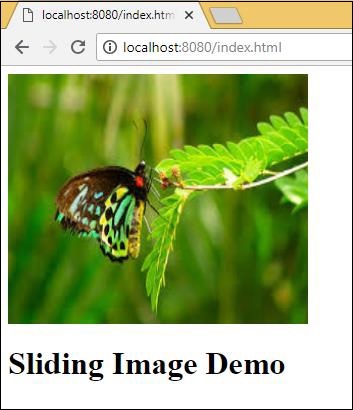
在 Firefox 中
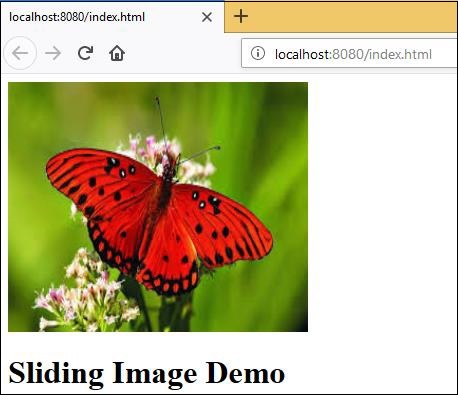
在 Internet Explorer 中
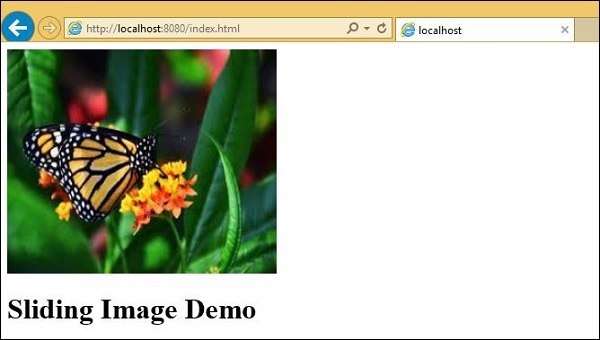
编译后的代码在所有浏览器中均可正常运行。


